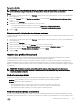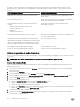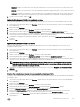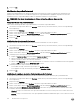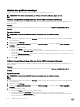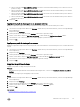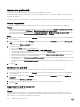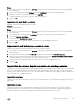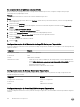Administrator Guide
À propos de cette tâche
REMARQUE : La fonction Suspendre la réduction des données ne peut pas être appliquée à d'autres Storage Centers à
partir de la boîte de dialogue Storage Center de Storage Center à l'aide de l'option Hériter les paramètres.
Étapes
1. Sélectionnez un Storage Center dans la vue Stockage. (Data Collector (Collecteur de données) connecté à Storage Manager
Client uniquement)
2. Dans l'onglet Résumé, cliquez sur Modier les paramètres. La boîte de dialogue Modier les paramètres Storage Center
s'ouvre.
3. Cliquez sur l'onglet Stockage.
4. Suspendez ou relancez la réduction des données sur tous les volumes.
• Pour suspendre la réduction des données, cochez la case Suspendre la réduction des données.
• Pour reprendre la réduction des données, décochez la case Suspendre la réduction des données.
5. Cliquez sur OK.
Désactivation de la réduction des données pour un volume
La désactivation de la réduction des données sur un volume décompresse dénitivement les données réduites à partir du cycle Data
Progression suivant.
1. Sélectionnez un Storage Center dans la vue Stockage. (Data Collector (Collecteur de données) connecté à Storage Manager
Client uniquement)
2. Cliquez sur l'onglet Stockage.
3. Dans le panneau de navigation de l'onglet Stockage, sélectionnez le volume à modier.
4. Dans le volet de droite, cliquez sur Modier les paramètres. La boîte de dialogue Modier le volume s'ouvre.
5. Dans le menu déroulant Prol de réduction des données, sélectionnez Aucun.
6. Cliquez sur OK.
Gestion des prols d'Instantané
Un prol d'Instantané est un ensemble de règles décrivant à quel moment créer des instantanés périodiques d'un ou plusieurs
volumes et combien de temps conserver ces instantanés avant de les supprimer (expiration).
Un instantané est une copie ponctuelle (ou PITC) d'un ou plusieurs volumes. Les Storage Center instantanés se distinguent des
instantanés traditionnels/PITC car des blocs de données ou des pages sont gelés et non copiés. Aucune donnée utilisateur n'est
déplacée, ce qui renforce l'ecacité du processus en termes de temps nécessaire à la création de l'instantané et d'espace utilisé par
les instantanés.
REMARQUE : Si plusieurs instantanés sont planiés pour être créés en même temps pour un volume donné, le
Storage Center ne crée qu'un seul instantané. L'instantané au délai d'expiration le plus long est créé, et les autres
instantanés planiés sont ignorés.
Prols d'Instantané par défaut
Par défaut, un Storage Center fournit deux prols d'Instantané standard qui ne peuvent pas être supprimés.
• Quotidien : crée un instantané tous les jours à 00 h 01. Cet instantané expire une semaine plus tard.
• Exemple : applique trois règles de planication :
– Crée un instantané toutes les 12 heures entre 00 h 05 et 18 h 00. Celui-ci expire 5 jours plus tard.
– Crée un instantané le premier jour de chaque mois à 23 h 30. Celui-ci expire 26 semaines plus tard.
– Crée un instantané chaque samedi à 23 h 30. Celui-ci expire 5 semaines plus tard.
Prols d'Instantané cohérents et incohérents
Lors de la création d'un instantané pour un volume, les E/S sont suspendues pour permettre la réalisation de l'opération. Un prol
d'Instantané cohérent interrompt les E/S vers tous les volumes associés jusqu'à ce qu'un instantané soit créé pour chaque volume,
Administration d'un Storage Center
141